题外话
用了Markdown才知道,原来专注于敲键盘是这么的爽!根本不用费心去思考排版的事情。再想想用office word编辑文章时,时不时的需要腾出手中断打字去用鼠标点击某个功能、或是用一连串难以熟记的快捷键进行操作、文章编辑完成后拿去打印却发现排版混乱…,不得不感叹一句,解脱了!
Markdown的上手真的很快捷,你只需掌握一些简单的语法,就能快速的上手,而这可能只需花费你几分钟的时间。
这篇博客从实用的角度出发,让你快速的入手。
markdown文档:
https://www.appinn.com/markdown/
你想实现的绝大多数编排功能均可以从文档中获取。
一、简介
Markdown是一种可以使用普通文本编辑器编写的标记语言,通过简单的标记语法,它可以使普通文本内容具有一定的格式。
Markdown具有一系列衍生版本,用于扩展Markdown的功能(如表格、脚注、内嵌HTML等等),这些功能原初的Markdown尚不具备,它们能让Markdown转换成更多的格式,例如LaTeX,Docbook。Markdown增强版中比较有名的有Markdown Extra、MultiMarkdown、 Maruku等。这些衍生版本要么基于工具,如Pandoc;要么基于网站,如GitHub和Wikipedia,在语法上基本兼容,但在一些语法和渲染效果上有改动。
取自百度百科
二、使用
1、语法
1.1 标题
用“#”表示添加标题,“#”的个数表示标题的级别,注意“#”后面要添加“空格”,之后再键入文本。
# 这是一级标题
## 这是二级标题
### 这是三级标题
#### 这是四级标题
##### 这是五级标题
###### 这是六级标题
效果:
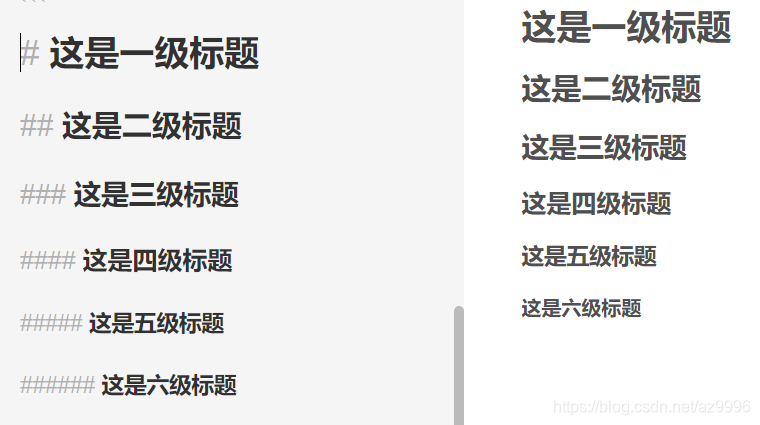
1.2强调内容(加粗、斜体…)
加粗
在要加粗的文本两侧使用两个星号“ ** ”。
斜体
在要倾斜的文本使用一个星号“ * ”。
斜体加粗
在要倾斜加粗的文本使用三个星号“ *** ”。
删除线
要添加删除线的文本使用两个“ ~~ ”。
**这是加粗的文本**
*这是倾斜的文本*`
***这是斜体加粗的文本***
~~这是加删除线的文本~~
效果
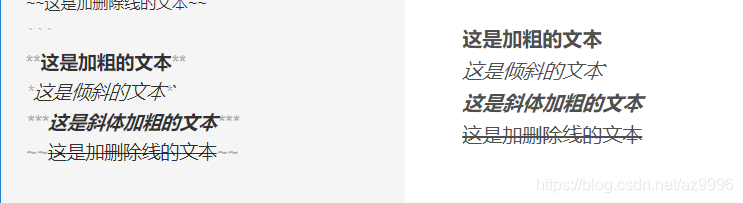
1.3引用
在引用的文字前加>即可。引用可以嵌套,如加两个>>三个>>> …n…>>
>一级引用的内容
>>二级引用的内容
>>>>>>>多级引用的内容
效果:
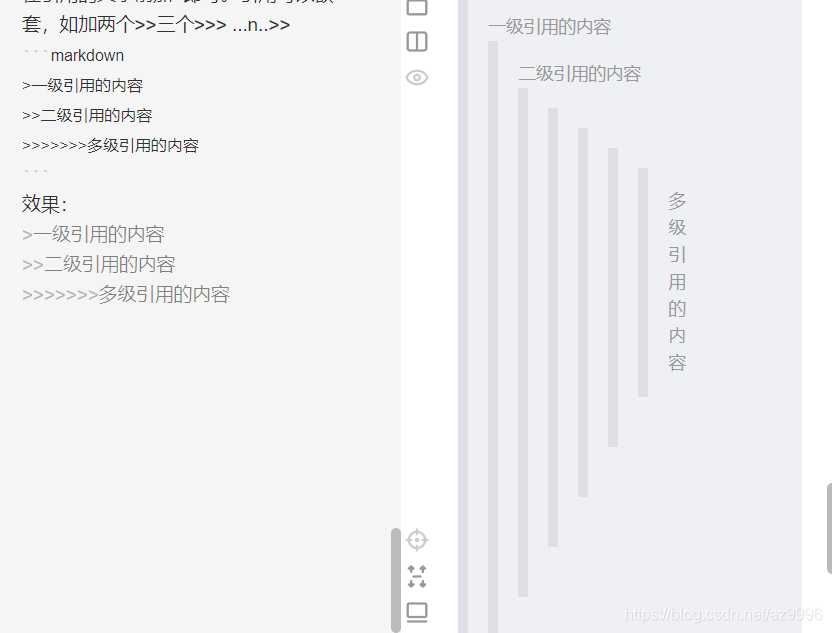
1.4分割线
三个及以上的“-”或“*”都可以显示为分割线
***
****
---
----
效果:
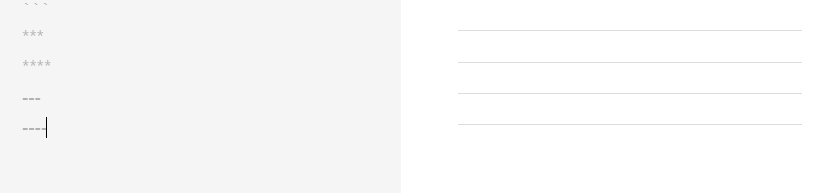
1.5插入图片
首先,一个感叹号 !
接着,一个方括号[],里面放上图片的替代文字
再接着,一个普通括号(),里面放上图片的网址,最后还可以用引号包住并加上 选择性的 ‘title’ 文字。
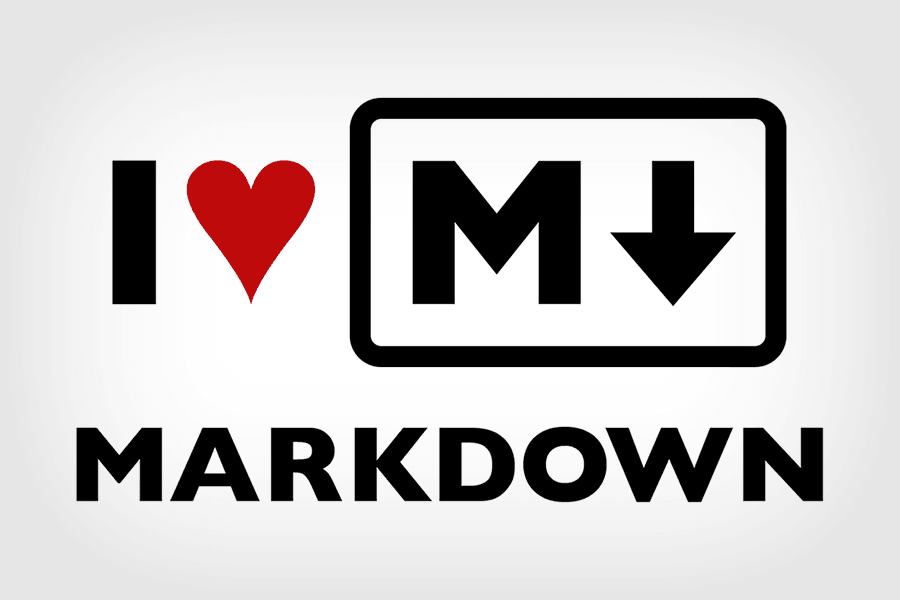
效果:
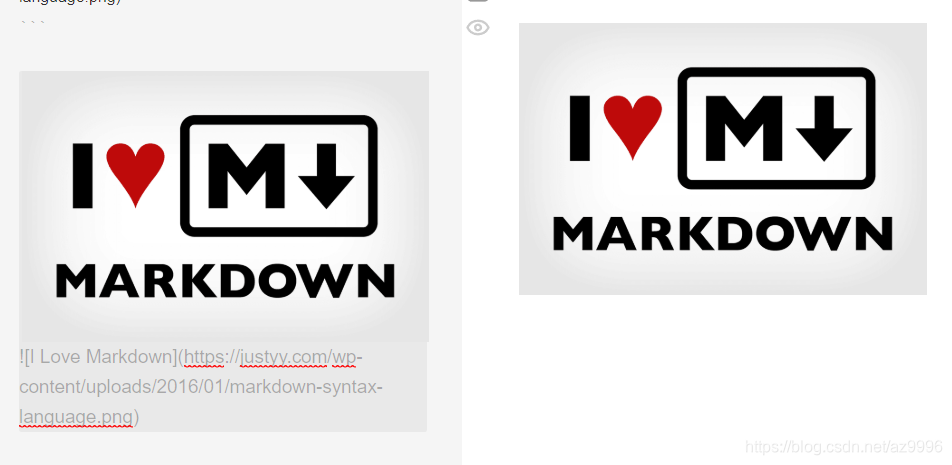
1.6 插入代码块
在代码段的段前段后使用三个反引号“```”,即可插入代码段。可以在第一组反引号后指定代码的类别
要插入的文本
效果:
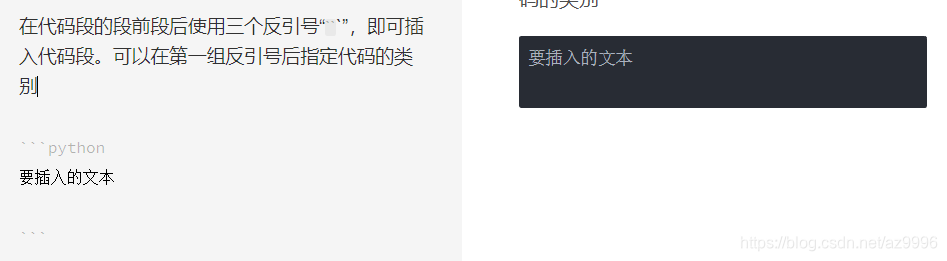
1.7文字居中
<center>文字居中</center>
效果:

2自动生成目录
在文章的第一行添加
@[TOC](文章目录)
即可在使用markdown语法的文章中自动生成目录。
效果:
